Como imprimir em PDF no Windows: 4 Dicas e truques

Diferentemente da maioria dos outros sistemas operacionais, o Windows ainda não inclui suporte de primeira classe para impressão em PDFs. No entanto, a impressão em PDF ainda é bastante simples - você pode instalar rapidamente uma impressora PDF grátis ou usar o suporte incluído em vários programas.
Abordaremos maneiras de imprimir facilmente em PDF, esteja você em um computador doméstico onde você pode instalar uma impressora PDF ou está usando um computador bloqueado no qual não é possível instalar nenhum software.
Usando o Windows 10? Há um recurso de impressão para PDF embutido
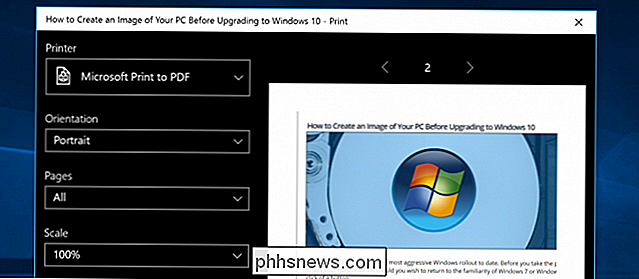
Se você estiver usando o Windows 10, você está com sorte, porque eles finalmente incluíram um recurso de impressão em PDF no sistema operacional. Assim, você pode escolher Arquivo -> Imprimir de qualquer aplicativo e imprimir na opção “Microsoft Print to PDF” como sua impressora.
É possível que algumas outras soluções façam um trabalho melhor, mas você realmente deve tentar isso opção fora, pois não é necessário instalar nada
Instalar uma impressora PDF
O Windows não inclui uma impressora PDF integrada, mas inclui uma que imprime no formato de arquivo XPS da Microsoft. Você pode instalar uma impressora PDF para imprimir em PDF a partir de qualquer aplicativo no Windows com uma caixa de diálogo de impressão. A impressora PDF adicionará uma nova impressora virtual à sua lista de impressoras instaladas. Quando você imprime qualquer documento na impressora PDF, ele cria um novo arquivo PDF em seu computador em vez de imprimi-lo em um documento físico.
Você pode escolher entre uma variedade de impressoras PDF gratuitas disponíveis on-line, mas já tivemos boa sorte com o CutePDF Writer grátis (Download do Ninite). Basta baixá-lo, executar o instalador e pronto. Apenas certifique-se de desmarcar a terrível Ask Toolbar e outro bloatware durante a instalação.
No Windows 8, as impressoras PDF instaladas aparecerão na caixa de diálogo de impressão clássica da área de trabalho e na lista Modern printer.
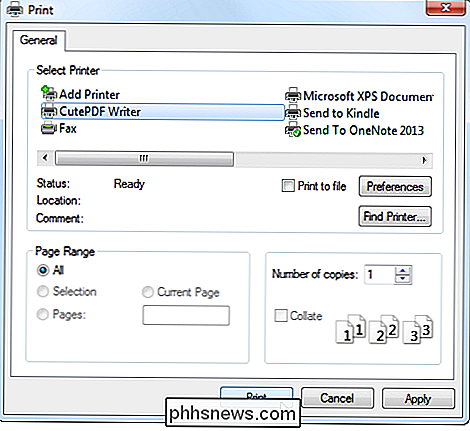
Use Built-in de um programa Exportação de PDF
Alguns aplicativos adicionaram seu próprio suporte de exportação de PDF porque o Windows não o possui nativamente. Em muitos programas, você pode imprimir em PDF sem instalar uma impressora PDF.
- Google Chrome : Clique no menu e clique em Imprimir. Clique no botão Alterar em Destino e selecione Salvar como PDF.
- Microsoft Office : Abra o menu, selecione Exportar e selecione Criar documento PDF / XPS.
- LibreOffice : Abra o menu Arquivo e selecione Exportar como PDF.
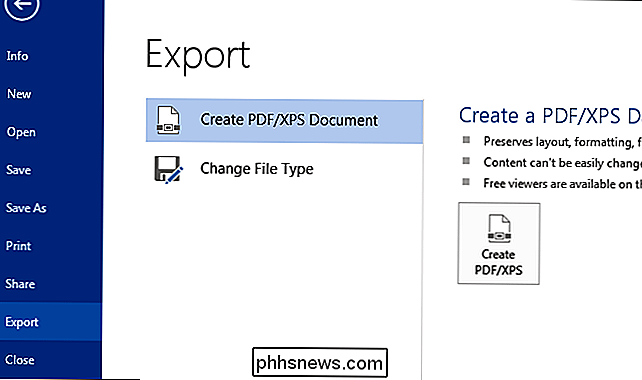
Geralmente, você pode criar um arquivo PDF a partir da caixa de diálogo de impressão ou com a opção “Exportar para PDF” ou “Salvar para PDF”, se o programa suportar. Para imprimir em PDF de qualquer lugar, instale uma impressora de PDF
Imprimir para XPS e Converter para PDF
Talvez você esteja usando um computador em que não consegue instalar nenhum software, mas deseja imprimir em PDF de Internet Explorer ou outro programa sem suporte integrado a PDF. Se você estiver usando o Windows Vista, 7 ou 8, poderá imprimir na impressora Microsoft XPS Document Writer para criar um arquivo XPS a partir do documento.
Você terá o documento na forma de um arquivo XPS que puder leve com voce. Você pode convertê-lo em um arquivo PDF mais tarde com um dos seguintes métodos:
- Usar um Conversor Online : Se o documento não for particularmente importante ou sensível, você pode usar um conversor gratuito baseado na Web como XPS2PDF para crie um documento PDF a partir do seu arquivo XPS
- Imprima o arquivo XPS em PDF : Leve o arquivo XPS para um computador com uma impressora PDF instalada. Abra o arquivo XPS no Visualizador XPS da Microsoft, clique em Arquivo -> Imprimir e imprima o arquivo XPS em sua impressora virtual de PDF. Isso criará um arquivo PDF com o mesmo conteúdo do arquivo XPS.
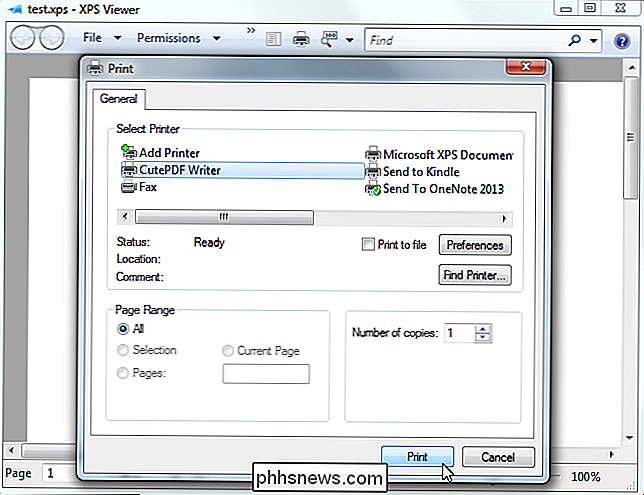
Crie rapidamente PDFs a partir de sites
Se você estiver usando um computador sem uma impressora PDF e quiser apenas imprimir uma página da Web em um arquivo PDF você pode levar com você, você não precisa mexer em qualquer processo de conversão. Basta usar uma ferramenta baseada na Web como o Web2PDF, conectar o endereço da página da Web e criar um arquivo PDF para você. Ferramentas como esta destinam-se a páginas da Web públicas, não privadas, como recibos de compras on-line.
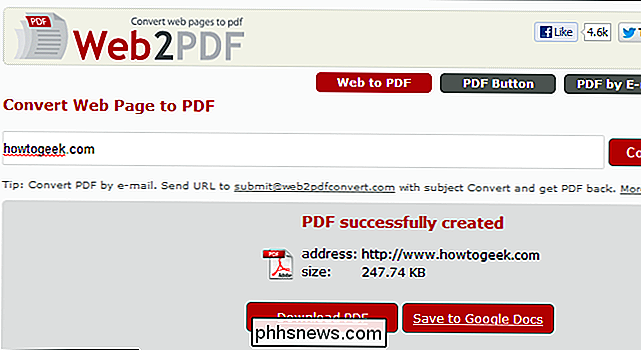
Isso tudo seria mais fácil se o Windows incluísse uma impressora PDF, mas a Microsoft ainda quer empurrar seu próprio formato XPS por enquanto.

Os CDs de música contêm os metadados necessários para as faixas neles?
Na maioria das vezes, nosso software de reprodução de CD de música favorito oferece download de informações relevantes de um banco de dados on-line, mas é realmente um passo necessário? CDs de música realmente têm todas as informações necessárias sobre eles? A postagem de perguntas e respostas do SuperUser de hoje tem a resposta para a pergunta de um curioso leitor.

Como usar AutoTexto e partes rápidas no MS Word
Para várias das iterações anteriores do Word, a Microsoft teve um recurso de AutoTexto que permite aos usuários capturar um texto e depois usá-lo repetidamente em outras partes de seus documentos, ou mesmo em outros documentos; A Microsoft adicionou esse recurso ao incluir algo que chama, Quick Parts, que são essencialmente AutoText, mas oferecem aos usuários um pouco mais de flexibilidade.Para v



